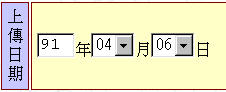|
表裡不一的HTA |
|||||||||||||||||||||||||||
|
表裡不一?可沒有任何輕蔑之意喔!只是想呈現利用HTA製作教學資料庫時,網頁與資料庫表單的"雙面性"以及HTA的超強功用,同時加上筆者的個人建議,請先完成下列步驟: 1.認識HTA的設計理念。 利用K12數位學校提供的AniCam,我錄製好HTA的影音教學: 1.軟體資料庫查詢應用(WMV),統計數據匯出。WMV 讓我們先介紹資料庫的概念與操作: 利用電腦與網路進行資料庫的操作,無論是學習與行政,都能提供很多功能與效率。在此介紹資料庫的基本概念,讓大家未來更能活用HTA來建立自己的資料庫。以下以軟體登錄和課程模板為例介紹。 電腦化的資料庫,基本與進階功能不外乎新增,修改,刪除,查詢,列印或進階統計,在HTA都已具備,不需您另寫程式。如下圖:
一個資料庫有許多資料,每筆資料包含一些欄位,每個欄位的資料型態有文字、數字、或是日期等。如下圖:
看單筆資料:
在資料庫的結構與輸入方式上,每筆資料的欄位有其名稱,每個資料欄的輸入方式可依其資料型態與值的特殊性,給予便利的輸入介面考量,例如下拉選單,勾取盒,也可以直接預設定值,加快輸入資料的效益。如下圖:
接下來,我們從使用者製作的網頁與資料庫模式交相切換,建議您拿著網頁紙與筆,對照網路資料庫的呈現,希望以下的說明能讓您更加明瞭HTA的神奇與高明,更期待您創造特殊資料庫與大家分享。 |
|||||||||||||||||||||||||||
|
HTA的原理,是利用程式讀取使用者製作的網頁,在網頁內的一些設定與特殊字元,即為製作資料庫與輸入資料介面端的參數,因此必須絕對遵守,而您其實更輕鬆,只要利用Copy
& Paste,不就很多地方都"絕對遵守"了嗎?
您先閱讀文件,若我寫得不夠清楚的話... 其定義項設定與特殊字元如下,以紅字表示: 一、基本宣告 此9項須置於HTML文件的最前端,且順序不可更改,包含介於@和=之間的英文字,後續的,、/(半形符號),都不可以更改喔! @title=資料庫中文名稱 這裡容許不同需求的設定,我們先以課程交流模板為例: @title=課程模板交流 @mdb=instemplate.mdb @pcount=10 @psw=name/password,0 @append=y @list=y @read=y @modify=y @delete=y 再看性狀調查: @title=性狀調查 @mdb=gene.mdb @pcount=20 @psw=admin/12345,0 @append=y @list=y @read=y @modify=y @delete=y 呵呵,像到不行的"絕對遵守"吧!先別管這些,您先Copy再修改一些就可以了。有興趣研究的同好,容我日後再深入介紹原理。 二、指定敘述(詳參文件3~7頁) 決定各欄位名稱與資料輸入方式,所有可以在HTA中表現的方式如下,(紅字就是不可以改的喔!前後兩個
$ 符號之間,請不要夾雜
●欄框輸入模式: 讓使用者在框內輸入資料,左的課程名稱是網頁上要呈現的,包含表格也是,這裡設定欄位50字元長,且設定為必填(即倒數第二個T的功能),再看一個例子: 了解嗎?我加入預設值,但不檢查是否填報(請比較T變F以及50到T之間,,的內容),不過U是超連結的喔。返回 ●下拉選單模式
若您的待選項是一串連續數字,更快的設定法如下:
$S,欄名,連續數字起始-連續數字結束,預設值,資料檢核,是否當作表單標題$ 立即變成:(躺著較不佔空間)
提供使用者在下拉項目中選取一個值,常用的月份日期或是數字選項,HTA也提供數列式設定。地點與自訂一系列項目供使用者選擇
●圓形選鈕模式
立即變成: $R,欄名,連續數字起始-連續數字結束,預設值,資料檢核,是否當作表單標題$(同上不 再介紹) 提供使用者在有限項目中選取一個值,例如性別欄最常見這種輸入方式。將待選項一次展開,方便立即改變選擇,HTA也提供數列式設定。返回 ●方形選鈕模式
立即變成: 有別於下拉選單與圓形選鈕的單選功能,方形選鈕提供使用者在所列項目中選取多個值,例如例子中的課程領域,涵蓋跨領域的統整課程就可以勾選所包含的領域。返回 ●文字編輯模式
立即變成:
在此可以輸入片段文字,對資料項做更細緻的描述,或是由輸入者填寫心得、提供建言等等都粉好用!返回 ●超連結模式(可分為網站連結與電子郵件,我以預設值如下的寫法)
立即變成:
而在單筆瀏覽時變為:
不錯吧!推薦網站或直接按送電子郵件,輕鬆又方便。返回 ●日期時間模式
立即變成:
您還可以將預設日期調前調後呢!返回 ●秀圖模式(例如jpg,gif等類型檔案,單筆瀏覽時可直接秀圖)
立即變成:
●傳檔模式(例如doc,xls,ppt,mdb,zip,exe,txt等類型檔案)
立即變成:
這是我一接觸HTA就愛不釋手的超級功能,讓您的資料庫網頁也能開始進行資源分享與交流。返回 以下L E V H ,再另行描述。 $L,欄名,連結資料庫名稱/連結資料表名稱/傳值欄位名稱/顯示欄位名稱,資料種類(RG),資料檢核(TF),當表單標題(TF)$ |
|||||||||||||||||||||||||||
|
完成的網頁表單,只要上傳到實驗網站,
您就做好一個資料庫囉。
看過一些老師的作品,呈現好多教學多樣性呢!例如:寵物資料、實習教師吐嘈版、校園花名冊、鮮師檔案、電腦技能調查、讀書心得接力寫作、我最喜歡的偶像...給誰用都好,改來用更快! 這篇粉長吧!因為要企逛捷運了,心情也輕鬆起來,下一次再介紹大家HTA程式的真面貌,我可得再研究一番。
|
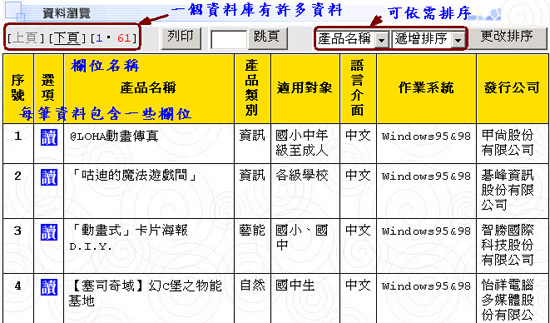
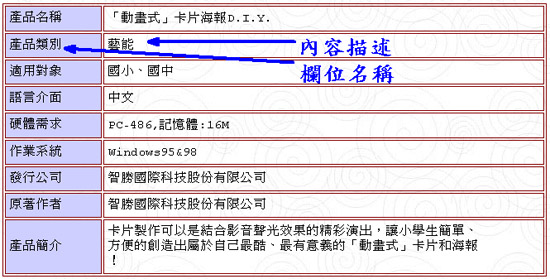
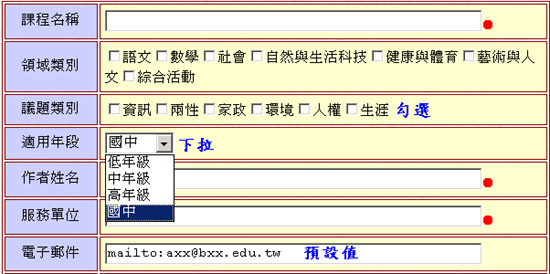
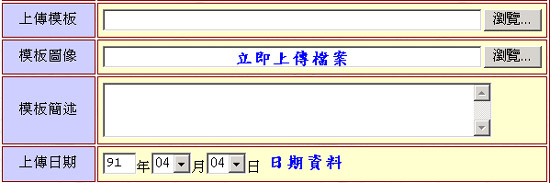
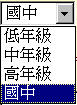



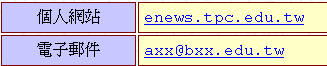 自動做好超連結
自動做好超連結